Sono disponibili molte opzioni per aggiungere sfumature, dalle sfumature semplici predefinite a quelle personalizzate. Si possono aggiungere sfumature alle forme e caselle di testo di base, nonché alle forme che fanno parte di grafici, SmartArt e WordArt. È possibile applicare rapidamente sfumature predefinite oppure creare un riempimento sfumato con colori personalizzati e specifici valori di luminosità, trasparenza, direzione delle sfumature e posizionamento.
Il modo più semplice consiste nel fare clic sulla forma per selezionarla e quindi fare clic sulla scheda Formato che viene visualizzata:
-
Per forme, caselle di testo e WordArt, la scheda Formato viene visualizzata in Strumenti disegno.
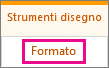
-
Per le forme dei grafici, la scheda Formato viene visualizzata in Strumenti grafico.

-
Per le forme SmartArt, la scheda Formato viene visualizzata in Strumenti SmartArt.
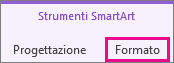
Nella scheda Formato fare clic su Riempimento forma, quindi su Sfumatura e selezionare la sfumatura desiderata.

Suggerimento: Per applicare rapidamente lo stesso riempimento sfumato ad altre forme, usare Copia formato.
Non è abbastanza buono? Puoi prendere un altro paio di passaggi e applicare una sfumatura incorporata.
-
Fare clic sulla forma e quando viene visualizzata la scheda Formato fare clic su Riempimento forma.

-
Fare clic su Sfumatura > Altre sfumature.
-
In Riempimento fare clic su Riempimento sfumato > Sfumature preimpostate e scegliere l'opzione desiderata.
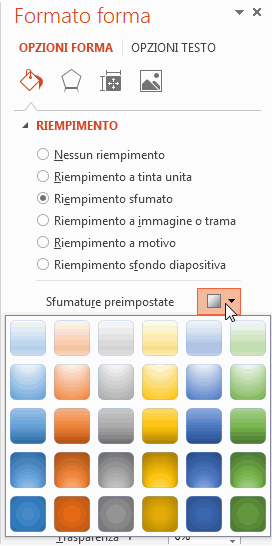
Suggerimento: Utilizzare queste Sfumature preimpostate come punto di partenza per la creazione di un riempimento sfumato personalizzato.
Se la sfumatura preimpostata non è adatta alle proprie esigenze, si può creare una sfumatura personalizzata eseguendo alcuni passaggi supplementari.
Gli elementi chiave per creare riempimenti sfumati sono le interruzioni sfumatura, ovvero punti specifici in cui termina la fusione di due colori adiacenti in una sfumatura. È possibile aggiungere o rimuovere interruzioni dalla barra del dispositivo di scorrimento e modificare le posizioni dell'interruzione scorrendo oppure usando la percentuale Posizione per impostare una posizione precisa. Dopo aver selezionato un'interruzione, è possibile usare le altre opzioni per ottimizzare la sfumatura. Il numero massimo di interruzioni è 10 e il numero minimo è 2.
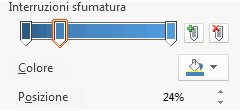
Per aggiungere una sfumatura, fare clic su Aggiungi interruzione sfumatura 

-
Fare clic sulla forma e quando viene visualizzata la scheda Formato fare clic su Riempimento forma.

-
Fare clic su Sfumatura > Altre sfumature > Riempimento sfumato.
-
Selezionare un'opzione nell'elenco Tipo.
-
Per impostare la direzione per la sfumatura, fare clic su Direzione.
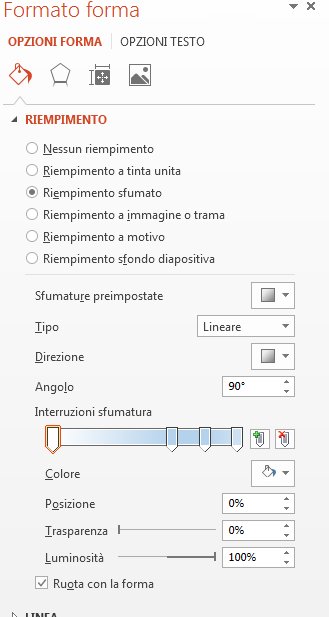
Per ogni colore di riempimento che si desidera includere nella sfumatura, eseguire le operazioni seguenti:
-
Per applicare un colore a un'interruzione sfumatura, fare clic su un'interruzione sulla barra Interruzioni sfumatura e quindi fare clic su Colore per scegliere il colore desiderato.
Ecco un esempio di riempimento sfumato arcobaleno lineare che è stato creato con sei interruzioni sfumatura, ognuna con un colore diverso.
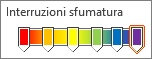
-
Se si vuole spostare una determinata interruzione sfumatura in una posizione precisa, fare clic su una percentuale nella casella Posizione.
-
Se necessario, regolare il dispositivo di scorrimento Luminosità o Trasparenza per ogni interruzione sfumatura. Questa operazione deve essere eseguita in modo indipendente per ogni interruzione.
Note:
-
Per mantenere la direzione del riempimento sfumato uguale a quella della forma quando la si ruota, selezionare la casella di controllo Ruota con la forma.
-
Per creare un effetto di riempimento con un colore che passa dal 100% opaco al 100% trasparente, impostare il colore di tutte le interruzioni della sfumatura sullo stesso valore di colore.
-
Un riempimento sfumato è un riempimento della forma che passa gradualmente da un colore a un altro lungo la superficie della forma.

Un riempimento della forma che passa in modo graduale tra tre colori
Può trattarsi di una variazione di un colore, come illustrato sopra, o di una fusione di due o più colori diversi per creare effetti sorprendenti, come illustrato negli esempi seguenti.
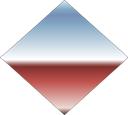
Riempimento Orizzonte preimpostato
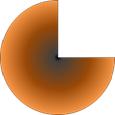
Riempimento sfumato personalizzato










